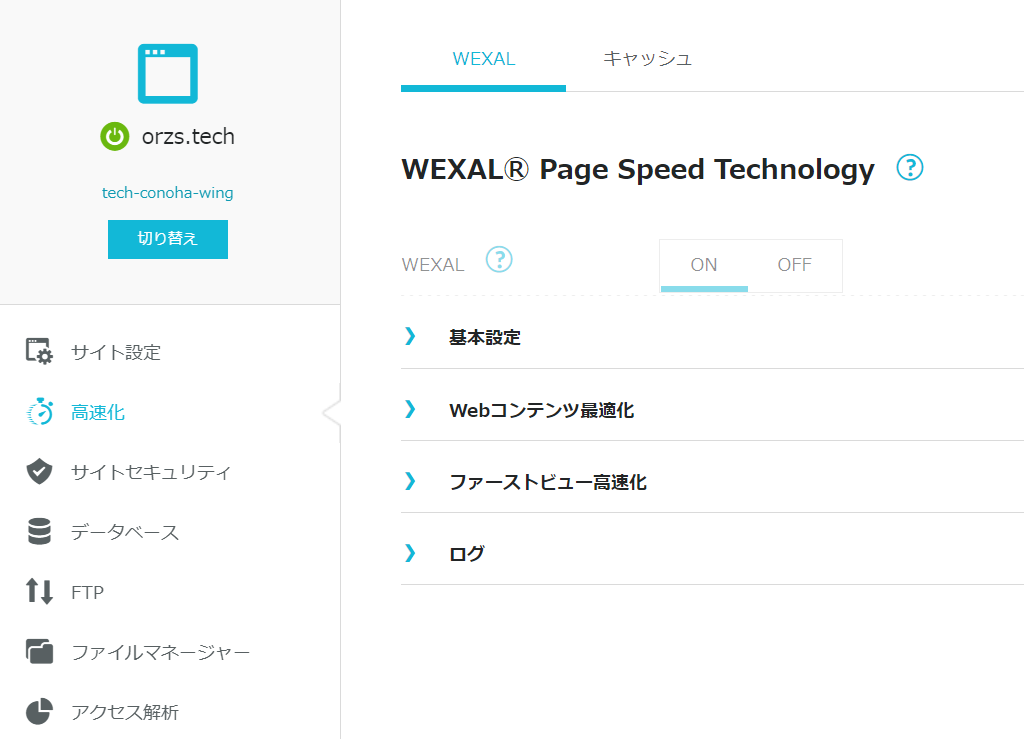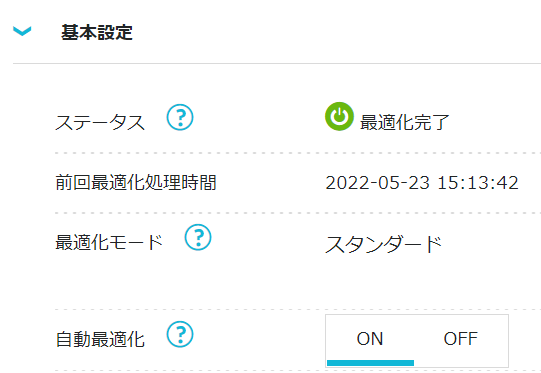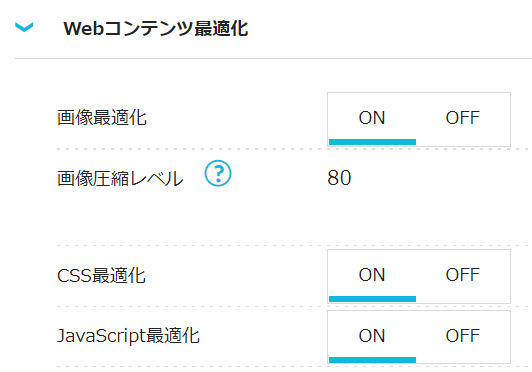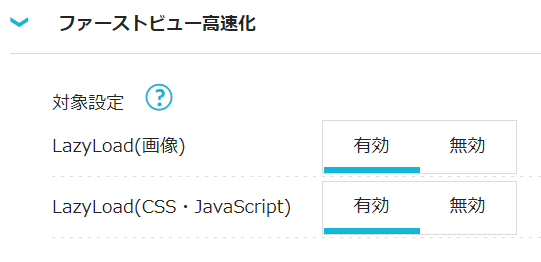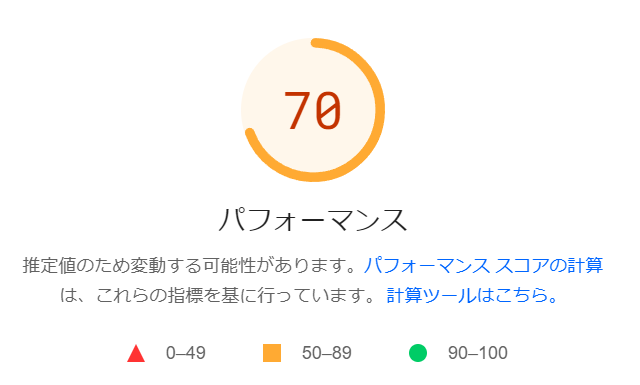ConoHa WingでWEXALを有効にしてサイトを高速化
概要
ConoHa Wingがサーバーの高速化の仕組みとしてWEXALを導入しました。
ここでは、私がConoHa Wingで行ったWEXALの設定方法について紹介します。
ConoHa WingとWEXALについて
私は、WordPressを動かしているレンタルサーバーとしてConoHa Wingを利用しています。ConoHa Wingは、サーバーの応答の高速化を目指したサービスとなっております。
2022年の4月にConoHa Wingでは、さらなるサーバーの動作の高速化のためにWEXALという機能が追加されました。
WEXAL® Page Speed Technology|レンタルサーバーならConoHa WING
WEXALは、WordPressの実行環境として有名なKusanagiを提供している、プライム・ストラテジーという会社が提供している機能です。ConoHa Wingでは、その会社と協力してこの機能を提供しています。
実際にWEXALを利用することで、WordPressの実行の高速化の効果が示されています。つまり、なるべくならばWEXALを使ったほうがよさそうです。
WEXALを使う方法
WEXALは初期状態、デフォルトでは無効となっています。これは、機能を有効にすることよって、おかしな動作をする可能性があるためです。現在の私の環境では、そのようなことはなく、WordPressを標準的な状態で使っているのであれば、あまり心配することはないかと思います。
ここからはWEXALを有効してみます。
WEXALを有効にするためには、ConoHaのコントロールパネルにログインします。
ログイン後は、ConoHa Wingの管理画面から設定を有効にするサーバーを選択して、高速化を選択します。高速化ではWEXALのONボタンをクリックします。
これで設定は終わりですが、WEXALでは様々な設定をすることができます。ここでは、デフォルトの設定から私が行っている設定を紹介します。
まずは、基本設定です。ここは、WEXALの設定をどのように決定するのかを設定します。Davidという名前のAIシステムで最適化しているらしいのですが、私は自動最適化を有効にして、あまり設定をしなくても良いようにしています。
WEXALでは、画像の圧縮化や読み込みの遅延などを設定することができます。特に、「Webコンテンツ最適化」「ファーストビュー高速化」がそれらの設定です。
設定を全てONや有効にしています。Webコンテンツ最適化の画像最適化については、WordPressのプラグインを利用している場合は、重複する機能として、干渉して不具合の可能性があるので、OFFしたほうがよいです。もしくはプラグインを無効にして、WEXALの画像最適化をONします。
私は、EWWW Image Optimizerを利用していたのですが、プラグインを止めてWEXALの機能を有効に移行しました。
これらがWEXALを有効にする方法と、私が行っている設定になります。
高速化できた
私の環境では、WEXALをオンにすることで、サイトの読み込みを高速化にできました。また、GoogleのPageSpeed Insightsでも、広告を有効にしているにもかかわらず、高得点をとれました。
高得点といいながらも、70点ですが、元々が50点前後でしたので、かなり向上しています。また、計測するときによっては90点付近をとることもあるので、すこしばらつきがあります。
さいごに
私は1ヶ月ほどWEXALを使っていますが、現時点で困ったことはありませんでした。また、設定も簡単にでき、利用しているプラグインをひとつ減らすこともできたので、結構お気に入りの機能と言えます。
もしも、ConoHa Wingを利用してWordPressのWebサイトを運営しているかたであれば、是非利用してみることをおすすめします。